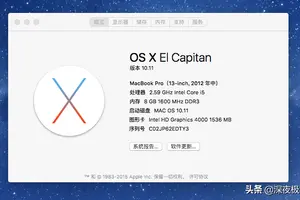1.大神求助,win10死循环在个人设置怎么破
在安装Win10正式版系统过程上,当出现蓝屏、无限重启故障时,我们首先需要将“显卡驱动”禁用掉。
当电脑发生无限重启时,按住电源键强制关机,接着再开机即可自动进入修复状态。而当Win10正式版安装完成后,在进入系统桌面后,出现无限重启、蓝屏等故障时,我们可以打开“设置”—“更新和安全”界面,切换到“恢复”选项卡,点击“高级启动”栏目中的“立即重启”按钮进入修复界面。
在恢复模式界面中,点击“高级选项”按钮将进入如图所示的界面,在此界面点击“疑难解答”按钮进入。接着将显示“疑难解答”界面,从中选择“高级选项”项进入。
从打开的“高级选项”界面中,点击“启动设置”按钮。如图所示:此时将打开“启动设置”界面,点击“重启”按钮。
7接着将显示“启用设置”选项菜单,在此直接选择按F4,进入“Windows安全模式”。
2.win10怎么自动修复死循环?
进入电脑BIOS,开启传统模式,调整U盘启动为第一项;在搜索中输入CMD,打开命令提示符窗口;输入“bcdedit/setrecoveryenabledNO”,关闭操作系统开机自动修复功能;切换至系统配置,修改LegacySupport为Disabled,关闭传统模式,使用UEFI模式重新启动;记录错误文件路径;切换至传统(Legacy)启动模式,插上WinPE启动U盘,找到对应的错误文件备份;重新启动电脑,切换至UEFI启动模式,保存重启。
详细操作步骤如下:
1、进入电脑BIOS,切换至系统配置(SystemConfiguration)界面,修改LegacySupport为Enabled,也就是开启传统模式。然后在下方传统模式启动顺序(LegacyBootOrder)中调整U盘启动为第一项,保存修改,并重新启动。
2、传统模式开机后,在搜索中输入CMD,打开命令提示符窗口,就是CMD那个黑底窗口。
3、在命令提示符窗口中输入“bcdedit/setrecoveryenabledNO”,然后单击键盘回车,就可以关闭操作系统开机自动修复功能。
4、进入电脑BIOS,切换至系统配置(SystemConfiguration)界面,修改LegacySupport为Disabled,也就是关闭传统模式。使用UEFI模式重新启动,这时候会进入系统修复错误提示界面。
5、记录错误文件路径,进入BIOS,切换至传统(Legacy)启动模式,插上WinPE启动U盘,在U盘WinPE系统中找到对应的错误文件,然后将其转移到其他磁盘作备份。
6、重新启动电脑,进入BIOS,切换至UEFI启动模式,保存设置,然后重新启动电脑。
转载请注明出处windows之家 » win10设置死循环过程
 windows之家
windows之家